iOS 17.5.1アップデートの不具合と改善方法まとめ
iOS 17.5の新機能を楽しんでいる人がいる一方、一部の人はiOS 17.5アップデートのバグや不具合の修正方法を探しています。新しいiOS 17.5のアップデートがいくつかの新しいバグをもたらすのはiOSユーザーにとって新しいことではありません。この記事では、いくつかのよくあるiOS 17.4/iOS 17.5のバグを紹介し、これらの問題をプロのように解決する方法を共有します!では、まず最新のiOS 17.5のバグについて説明しましょう。また、iPhoneの不具合を修正してくれるソフトウェア「ReiBoot」についても一緒にご紹介していきます

最も専門的な方法: ワンクリックでiOS 17.5アップデートの失敗を修正する
iOS 17.5またはiPadOS 17.5をインストール後に何らかの理由でiOS 17.4を以前のiOS 17/16.6にダウングレードする必要があります。または、iPhone/iPadでiOS 17.5にアップデートしたいのですが、アップグレードに失敗します。または、iOS 17.5にアップグレードした後、デバイスにさまざまな不具合が発生します。iOSユーザー向けに、iOS 17.5の不具合を簡単に修正できるツール「Tenorshare ReiBoot」をお勧めします。
Tenorshare ReiBootは、iOS 17.4のバグを自動的に検出し、トラブルシューティングし、さらには自分では検出できない問題を修正するのにも非常に便利です。その高い成功率、使いやすい機能とユーザーインターフェースにより、iOS 17.4のバグや他の通常のシステムの問題を修正するのに必ず役立ちます。

第1部:iOS17/iOS 17.5へアップデートできない問題の対処法
まず、iOS 17/iOS 17.5またはiPadOS 17にアップデートしたいのですが、何らかの故障でiPhone/iPadのiOSアップデートが失敗しました。iPhoneユーザーが直面する難しいことの一つは、iOS 17/iOS 17.5にアップデートできないことです。どんな不具合やエラーがご利用を妨げるか分からないのです。これからは、iOS17/iOS 17.5へアップデートできない問題の対処法をご解説いたします。
場合1、iOS 17.5アップデートが準備中のまま進まない
iPhone・iPadでiOS 17.5をアップデートする際には、バックエンドでいくつかの必要な詳細情報を検証しますが、ずっとアップデート準備中で先進まない場合があります。iOS 17.5アップデート準備が完了するのにわずかな時間もかかりませんが、時間がかかりすぎる場合は何か異常があることを意味しています。しかし、次の修正手順を実行すると問題が解決するはずです。
- 対処1、Wi-Fi接続を確認:iOS 17.5へのアップデートでは、iOSプロファイルファイルをサーバーからダウンロードする必要があり、安定したインターネット接続が必要です。安定したWi-Fiに接続されていない場合、検証プロセスが途中で中断され、ロードがいつまでも終わらなくなってしまいます。ネットワーク設定をリセットすることも役立ちます。
- 対処2、デバイスを再起動: iPhoneがiOS 17.5アップデート準備中のまま進まないし、画面にも応答しない場合、再起動または電源オフの解決策を実行することはできません。強制的に再起動し、17.5を再度インストールしてみてください。
- 対処3、ReiBoot経由でiOS 17.5にアップデート: iOS 17.5の検証が時間かかりすぎて、アップデートできない場合は、専門的なソフト「ReiBoot」を使って、iOS 17.5にアップグレードする方法をお勧めします。
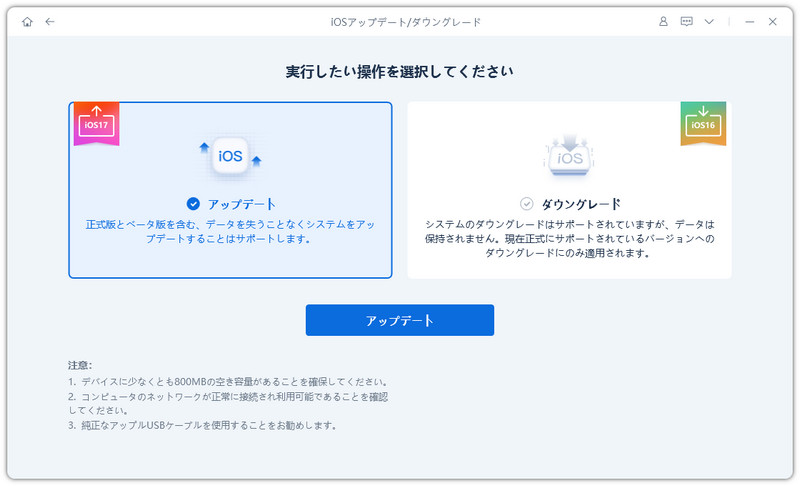
関連記事: iPhoneがiOS17のアップデートを準備中から終わらない?対処法
場合2、iOS 17.5をダウンロードできない
時にはiOS17のアップデートをダウンロードすることも、何百万のユーザーがアクセスを試みているAppleサーバーの過負荷のために、イライラさせられる場合があります。バグやグリッチも原因となる場合があります。次がその解決策です。
- インターネット接続が安定しており、大きなiOS17.5のアップデートファイルをダウンロードするための十分な速度があることを確認してください。
デバイスに十分なスペースがない場合、iOS 17.5のダウンロードが進まない問題が発生する可能性があります。[設定]→[一般]→[iPhoneストレージ]に移動し、iOS 17.5アップデートための十分な空き容量があるかどうかを確認してください。
場合3、iOS 17.5アップデートが「今すぐインストール」画面でフリーズした
互換性のあるiOSアップデートがiPhoneに利用可能な場合、画面に[今すぐインストール」と表示されます。時には、いくつかの理由で進まなくなることがあります。その場合は次の手順を試してみてください。
Step1:通常の再起動を実行できない場合、iPhoneを強制的に再起動してみてください。手順はモデルによって異なるため、自分のiPhoneモデルに適した方法をご選択ください。
Step2:強制再起動でも問題が解決しない場合は、以前に作成したiTunesのバックアップでiPhoneを復元し、それからiTunesでiOS17.5のアップデートを試してみてください。
Step3:以上の対処法を利用しても、問題を解決できない場合は、iOS不具合修復ソフト「ReiBoot」を活用して、iPhoneをiOS17.5にアップデートしてみてください。
関連記事: 【iPhone・iPad】最新のiOS17やiPadOS 17へアップデートする方法
場合4、iOS 17.5のアップデートが設定に表示されない
iPhone・iPadでiOS 17.5にアップデートしたいんですが、設定にiOS 17.3の情報が見つかりません。通常は、[設定]→[一般]→[ソフトウェアアップデート]に移動し、新しいiOS 17.5が利用可能かどうかを確認できます。
上記の手順に従っているのにも関わらず、設定にiOS 17.5のアップデートが表示されない場合は、次の手順を試して問題を解決できます。
Step1:developer.apple.comにアクセスし、お持ちのApple IDでサインインします。
Step2:画面の右上にある[ダウンロード]をクリックします。
Step3:画面上の指示に従ってプロファイルをインストールします。
Step4:プロファイルがダウンロードされたら、[設定]に移動し、iCloud IDの下にある[ダウンロード済みのプロファイル]オプションをタップしてデバイスにインストールします。
Step5:最後に、再起動をタップすると、新しいiOS 17.5がiPhoneにインストールされます。
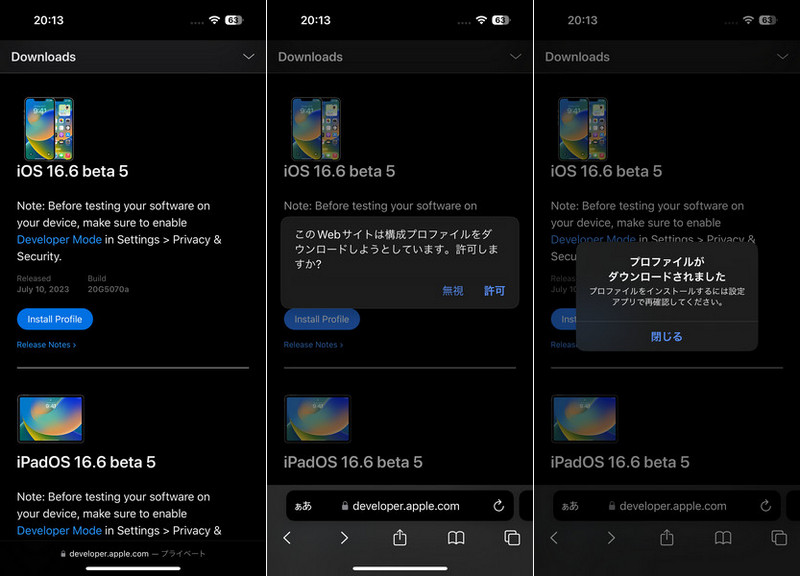
これでiPhoneのiOS17のアップデートをダウンロードしてインストールできます。ただし、これはiOS17ベータ版のデベロッパアップデートであり、最新の機能を楽しめる一方でバグやグリッチが発生することが予想されます。
関連記事: iOS 17ベータのプロフィールがiPhoneに表示されない?解決策を紹介する
場合5、iOS17.5アップデート中、iPhoneが復元画面になった
iPhone・iPadでiOS17.5にアップデートする際に、何らかの原因で、画面が真っ暗になり、「support apple com iphone restore」という復元画面が表示されて、アップデートに失敗しました。iPhoneの復元画面が表示されたらどうすればいいですか?
iPhoneが復元画面になり、iOS17.5にアップデートきない場合、以下の解決策をご覧ください。
Step1:iPhone・iPadを強制再起動してみる
Step2:iPhone・iPadをiTunesに接続して、iOS17.5にアップデートする
Step3:ReiBootを使用して、iPhoneをiOS17.5にアップデートすることをお勧めします。
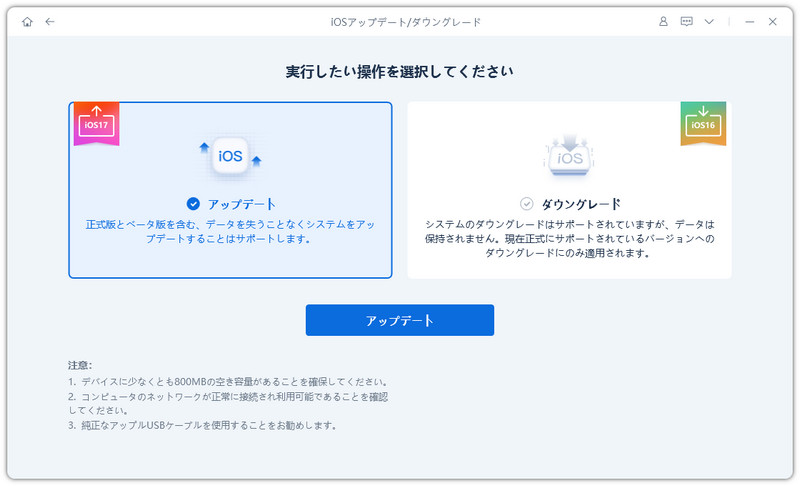
関連記事: 【iOS17対応】iPhone・iPadで「support. apple.com/iphone/restore」が直らない?復元方法
場合6、iOS 17アップデートでiPhoneがリカバリーモードになる
iPhoneがリカバリーモードから抜け出せなくなることには様々な理由がありますが、主にiOS 17のアップデートに関連しています。iPhoneのアップデートプロセスが中断されたり失敗したりすると、リカバリーモードに入ることがあります。
iPhoneがiOS 17のアップデート後にリカバリーモードから解除できない場合、非互換性のアプリ、バグ、またはグリッチが主な原因です。Tenorshare ReiBootを使用して簡単にリカバリーモードを強制的に終了することができます。

第3部:iOS 17/iOS 17.5にアップデートしてから不具合が発生する時の解決策(随時更新)
多くのiOS 17/iOS17.5ユーザーが同様のバグを報告しており、問題は明らかにApple側にあることが分かりました。世界中の人々が経験している最も一般的なiOS 17/iOS 17.5のバグをいくつか紹介します。 iOS17/iOS 17.5がリリースされてから、多くのユーザーが考えずにiPhoneやiPadを最新のiOS17/iOS 17.5にアップデートしました。ただし、iOS17/iOS 17.2アップグレード後に多くの障害が発生し、デバイスが正常に動作しなくなる可能性があります。
iOS 17/iOS 17.5にアップデートしてから、不具合が発生したら、どうすればいいでしょうか?これからは、iOS 17/iOS 17.5にアップデートした後のユーザー向けに、多くの不具合に応じた対応策を提供します。お役に立てば幸いです
不具合1.iOS 17から元のiOS16に戻したい
何も考えずにios17にアップデートしてしまい、LINEや他アプリとの不具合が多く、元の16.5に戻したいのですがやり方がわかりません "
iOS 17にアップデートしてから、元の16.5/iOS16.6に戻したい場合は、パソコンが必要です。Tenorshare ReiBootを使用すると、ワンクリックでiPhoneをiOS17からiOS16にダウングレードすることができます。以下に手順を示します。
-
iPhoneをダウングレードする前に知っておくべき重要なことは、iOS 17で作成したバックアップはiOS 16.5では動作しないということです。つまり、iOSのバックアップは逆には戻せません。iTunes、iCloud、またはTenorshare iCareFoneを使用して手動でバックアップを取ることができます。
-
Tenorshare ReIBootをPCにインストールして起動します。iPhoneをコンピュータに接続し、[iOS アップデート/ダウングレード]ボタンをクリックします。

-
次の画面で、[ダウングレード]オプションを選択して、iOSのファームウェアをダウンロードします。
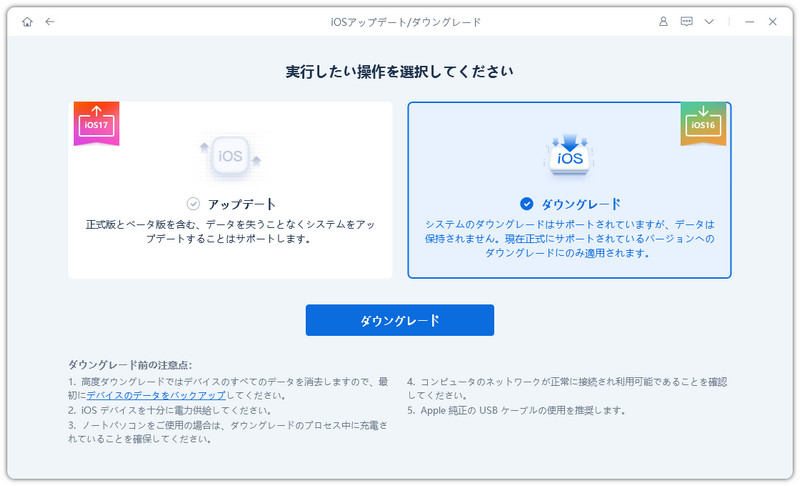
-
ファイルのダウンロードが完了したら、[ダウングレード開始]オプションをクリックして、ダウングレード作業を開始します。完了すると、デバイスが再起動
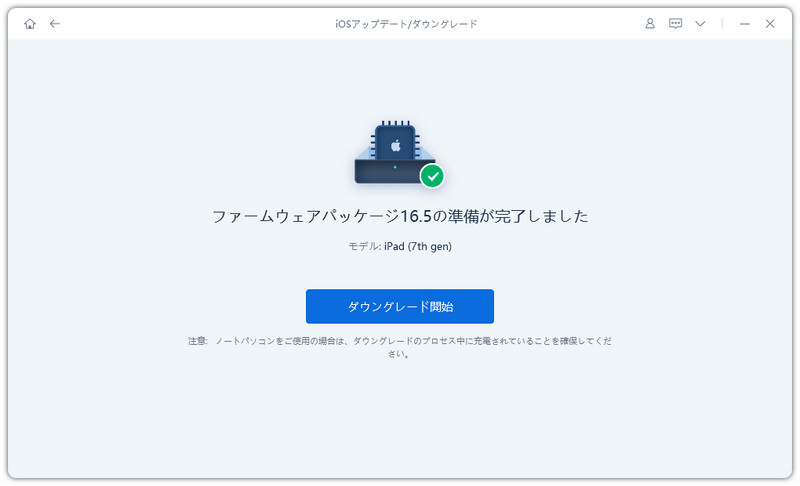
不具合2.iPhoneバッテリーの消耗が早い
新しいiOS17のアップグレードはバッテリーにやさしいはずですが、iPhoneのバッテリーが通常よりも多く消耗するという問題が発生する場合、それは主に新しいアップデートのためです。そして、iOS 17では、ほとんどの人がデバイスを使用していなくてもバッテリーの消耗の問題を抱えています。彼らは一日中定期的にデバイスを充電する必要があります。iOS17にアップデートしてから、iPhoneのバッテリーの減りが早すぎる場合、以下の対処方法を試してみることをおすすめします。
方法1.バッテリー使用状況を確認する:iPhoneの[設定]> [バッテリー]>[アプリ毎のバッテリー使用状況]の項目で、どのアプリが最もバッテリーを消耗しているか確認してみてください。バッテリーを多く消耗するアプリは、アプリの使用頻度を見直したり、バッグラウンド更新の設定を変更することで対処できるかもしれません。
方法2.バックグラウンド更新を無効にする:[設定]>[一般]>[アプリのバックグラウンド更新]から、必要のないアプリのバックグラウンド更新をオフにすることで、バッテリーの消耗を軽減できます。
方法3.バッテリーの交換:もしiPhoneのバッテリーが劣化している場合、バッテリー交換を検討することも考えられます。
方法4.最新のiOSバージョンへ更新:新しいiOSバージョンにアップデートすることで、バッテリーの最適化が行われている可能性があります。[設定]>[一般]>[ソフトウェアアップデート]からアップデートを確認してみてください。
方法5.これらの対処方法を試してみて、バッテリーの持ちを改善できるかどうか確認してみてください。もし問題が解決しない場合、Tenorshare ReiBootを使って、iOS17アップデートによるバッテリー不具合を修復することをお勧めします。
関連記事: iOS17でiPhone電池の減りが異常に早いと感じた時の原因と解決方法
不具合3.iPhoneの過熱
新しいiOS 17のアップデートによりデバイスが、熱したレンガのように熱くなります。デバイスの過熱は、ソフトウェアがデバイスのハードウェアコンポーネントと適切に統合されていないことを示しています。ソフトウェアがデバイスのハードウェアコンポーネントを上手く統合できていないと、デバイス内部で熱が発生し、これは電子部品、特にバッテリーにとっては良くありません。iPhoneが急に熱くなった場合、以下の対処方法を試してみてください。
- 対処1、高負荷のアプリやタスクを終了する:特にゲームやビデオのストリーミングなど、CPUやグラフィックスを多く使用するアプリを終了することで、発熱を軽減できることがあります。
- 対処2、ケースやカバーを外す:ケースやカバーがiPhone本体の放熱を妨げてしまう場合、一時的に外してみてください。
- 対処3、バッテリーの使用を控える:動画や写真編集、VMなどの長時間の使用や高負荷の作業を一時的に控えることで、バッテリーの発熱を軽減できます。
- 対処4、iPhone・iPadを再起動する:iPhoneを再起動してみることで、一時的なソフトウェアの問題が解消されることがあります。
- 対処5、一部のソフトウェアのバグを修正する:最新のiOS17にアップデートしてから、iPhone・iPadがすぐ熱くなる場合は、Tenorshare ReiBootを活用して、iOS17による不具合を簡単に修復できます。

関連記事: 【iOS17】何もしてないのにiPhoneが勝手に熱くなる原因と対処法
不具合4.Apple Musicのバグ
iOS 17にアップデートしており、Apple Musicの熱心なユーザーですか?そうであれば、多くのイライラさせるバグを経験したことがあるかもしれません。これらのバグには音楽鑑賞を妨げることになる、Apple Music 再生エラー、Apple Music が反応しない、ミュージックアプリが開かない、または同期の問題が含まれる場合があります。もしiOS 17のApple Musicで似たような問題に直面している多くのユーザーの一人であれば、次の記事をご覧ください・
関連記事: 【iOS17対応】Apple Music不具合が多い?バグの治し方
不具合5.iPhoneが勝手に再起動する
最近、iOS17にアップデートしてから、iPhoneが常に再起動するという報告が多くのユーザーからを受けました。iPhoneが突然再起動するのは、iOS17 アップグレードの失敗が原因である可能性があります。では、iPhoneが再起動を繰り返す時の対処法は?ここで、三つの対処法をご紹介します。
Step1:iPhoneストレージの空き容量を増やすことを検討してください。
Step2:iPhoneですべての設定をリセットしてみる
Step3:もう一度、最新のiOS17にアップデートしてみる
Step4:以上の対策を使っても、iPhoneが急に再起動する問題を解決できない場合は、専門的なiOS不具合修復ソフト「Tenorshare ReiBoot」をお勧めします。使えば、データを失わずに、iOS17アップデートによる故障をワンクリックで修正できます。
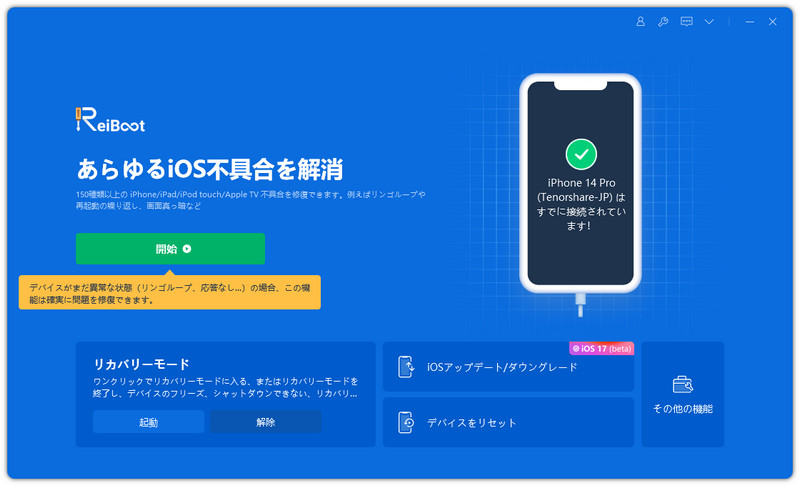
関連記事: iOS17にアップデートしてから、iPhoneが勝手に再起動する時の対処法
不具合6.iPhoneのWi-Fiが繋がらない
iOS17.5にアップデートした後、iPhoneのWi-Fiが繋がらない場合、さまざまな原因が考えられます。解決策としては、以下の手順を試してみてください。
Step1:Wi-Fiルーターを再起動してみる
Step2:iPhoneを再起動してみる
Step3:別のWi-Fiネットワークに接続してみる
Step4:ルーターとiPhoneの距離を近づけてみる
Step5:設定アプリ > 「一般」>「転送またはiPhoneをリセット」>「リセット」>「ネットワーク設定をリセット」の順に移動して、iPhoneのWi-Fi設定をリセットしてみる
Step6:もし問題が解決しない場合、Appleの公式サポートに連絡して専門家のアドバイスを受けることを検討してください。
関連記事: 【iOS17.2対応】iPhoneのWi-Fiが繋がらない時の原因と対処法を解説する
不具合7.LINEのキーボードの入力がおかしい
iOS 17アップデートの後、LINEのキーボードの入力がおかしいのですが?LINEの文字入力欄がキーボードで隠れてしまうのはなぜですか?などの問題が増えています。以下のいくつかの理由が考えられます:
- キーボードの設定:iPhoneのキーボード設定が変更されている場合、文字入力が正しく機能しないことがあります。設定アプリからキーボードの言語や入力方法を確認し、必要に応じて修正してみてください。
- iOSソフトウェアの問題:iPhoneのiOSやLINEアプリ自体にバグがある場合、文字入力に関する問題が発生することがあります。LINEアプリとiOSの両方が最新バージョンに更新されていることを確認し、問題が解消されるか試してみてください。
- LINEキャッシュの問題:LINEアプリの一時的なデータやキャッシュが破損している場合、文字入力の問題を引き起こす可能性があります。アプリのキャッシュをクリアしたり、アプリを再インストールしてみてください。
- LINEアプリが古い: LINEアプリ自体が最新バージョンにアップデートされていない場合、互換性の問題が発生する可能性があります。App Storeから最新バージョンにアップデートしてみてください。
関連記事: 【iOS17対応】iPhoneでLINEのキーボードや文字入力がおかしい時の対処法
不具合8.iPhoneのスタンバイモードが使えない
iOS 17にアップデートしたのに、スタンバイモードが表示できないのはなぜですか?iPhoneスタンバイモードを有効にするにはどうすればいいか?iPhoneのスタンバイモードが正しく機能しない場合、以下の対処法を試してみてください:
Step1.まず、iPhoneを再起動してみてください。
Step2.スタンバイモードの設定が正しく行われていることを確認してください。設定アプリに移動し、確認してください。
Step3.iPhoneのiOSが最新バージョンにアップデートされているか確認してください。古いiOSバージョンでは、一部の機能が正常に動作しないことがあります。最新のiOSにアップデートすることで問題が解決される可能性があります。
Step4.上記の対処法を試しても問題が解決しない場合、Appleのサポートにお問い合わせください。物理的な問題やハードウェアの故障が原因である可能性もあります。
Step5.スタンバイモードが機能しない場合、バッテリーの消耗が早くなる可能性があるため、バッテリーの充電状態にも注意してください。
関連記事: 【iOS17新機能】iPhoneのスタンバイモードの使い方
不具合9.iOS 17にしてアプリの容量がすごく増えていく
IOS17にアップデートしたのですがアプリの容量などが膨張していました"
iOS 17にしてiPhoneストレージをチェックしたらLINEミュージックのGBがものすごく増えていました。"
iPhoneをiOS 17にアップグレードした後、アプリの容量が突然拡大したというフィードバックを多くのユーザーから受けました。LINEミュージックなどのアプリのGB増加は、iOS 17アップデートによって引き起こされる一時的な問題が原因である可能性があります。解決策としては、以下の手順を試してみてください。
Step1:iOS17にアップデートしてから、もう一度iPhone・iPadを再起動してみてください。
Step2:iPhone・iPadで、[設定]>[一般]>[転送またはiPhoneをリセット]の順に開き、[リセット]を選択して、[すべての設定をリセット]をタブします。デバイス上のすべての設定をリセットすると、問題が解決される可能性があります。
Step3:上記の手順を試す際に、大切なデータを失わないようにバックアップを取ることをおすすめします。また、専門的な修理が必要な場合は、Tenorshare ReiBootを使って、データを失わずに、iPhoneの不具合を解決することをお勧めします。

不具合10.iPhoneのSafariでYouTubeなどの表示がおかしい
iOS17にアップデートしてから、突然なのですが、safariのスタートページがバグりました。どうしたら直るのでしょうか。Safariの表示がおかしい場合、以下の手順を試してみて、問題を解決するかどうか確認してください。
Step1:iPhoneやiPadでsafariのキャッシュを削除します。
Step2:Safariをスワイプして終了し、再度起動してみてください。Safari自体が問題を引き起こしている場合、Safariを再起動することで解決できることがあります。
Step3:特定のウェブサイトだけで問題が発生している場合、そのウェブサイトが正常に機能しているか確認してください。ウェブサイト自体の問題があるかもしれません。
Step4:iOS17は新しいバージョンのため、まだ安定していない可能性がありますので、再度iPhoneをアップデートすることをお勧めします。
Step5:これらの手順を試しても問題が解決しない場合、Appleサポートに問い合わせるか、ReiBootを使って、自力でSafariの表示問題を治します。
不具合11.iOS17アップデート後、アプリがクラッシュする
iOS17にアップデート後、Facebook、YouTube、Google検索、Safari、ゲーム、LINEなどのアプリがクラッシュして開けない・起動しない時はどうすればいいですか?iPhoneの再起動をしても解決されず、ストレージも十分すぎるほど空きがありますのに。iPhoneアプリがクラッシュした場合、以下の手順を試して問題を解決することができるかもしれません:
Step1:アプリがクラッシュしたら、まずはそのアプリを閉じてから再起動してみてください。
Step2:クラッシュが特定のアプリに関連している場合、App Storeからそのアプリの最新バージョンにアップデートしてみてください。
Step3:アプリのクラッシュが頻繁に発生する場合、アプリを一度削除してから再インストールしてみてください。
Step4:アプリのクラッシュが頻繁に発生し、上記の対処法が効果がない場合、ReiBootを使って、iOS17アップデートによるアプリクラッシュを修正することをお勧めします。ReiBootを使えば、データを失うことなく、初心者でも自宅で簡単にiPhoneのアプリクラッシュを解決できます。

関連記事: iOS 17にアップデートした後、アプリがクラッシュして使えない場合の対処法
不具合12.iOS17アップデート後、iPhoneのバイブレーションがならない
iOS 17にアップデートした後、iPhoneのバイブレーションがならないという症状が出ることがあります。解決策としては、以下の手順を試してみてください。
Step1:まず、アプリの通知設定をチェックしてください。
Step2:スイッチでマナーモードの切り替えがおこなえるので、iPhone本体横のスイッチの状況を見てください。
Step3:サイレントモードをオフに設定しましょう。
Step4:症状が改善しない場合は、バイブレーションの設定を確認します。
Step5:クセシビリティ設定をチェックしてください。
Step6:iPhoneのバイブレーションがならない時、iPhoneを再起動してみてください。
不具合13.アップデート後、Amazonで注文履歴が見れない、英語のログイン画面が表示される
iOS17のアップデート後にAmazonで注文履歴が見れない、英語のログイン画面が表示されるという不具合があります。解決策としては、以下の手順を試してみてください。
Step1:まずは、Amazonのブラウザ版からAmazonにログインしてみましょう。
Step2:国/地域と言語設定を日本と日本語を選択してください。
Step3:症状が改善しない場合は、ReiBootを使って、iOS17アップデートによる不具合を修正することをお勧めします。ReiBootを使えば、データを失うことなく、初心者でも簡単にiPhoneのAmazonで注文履歴が見れないなどの問題を解決します。

不具合14.iPhoneの文字入力がおかしい、キーボード反応が悪い
iPhoneを使用する時に、キーボードの文字入力がおかしい、反応が悪いという不具合があります。解決策としては、以下の手順を試してみてください。
Step1:まずは、iPhoneの「設定」で再び日本語キーボードを追加してみましょう。
Step2:iPhoneの片手用キーボード機能によって不具合を引き起こす可能性がありますので、iPhoneの片手用キーボード機能をオフにしてください。
Step3:iPhoneキーボードで文字入力ができない時、もう1つの対処法はキーボードの変換学習をリセットすることです。
Step4:iPhoneキーボードの自動修正をオフにしてください。
Step5:キーボードの不具合は一時的なソフトウェアの問題が原因である場合があるので、iPhoneを再起動してください。
Step6:iOS不具合を修復したり、アップデートしたりすれば問題が解決できます。iPhoneを最新のiOSバージョンにアップデートする
Step7:症状が改善しない場合は、ReiBootを使って、iOS17アップデートによる不具合を修正することをお勧めします。ReiBootを使えば、データを失うことなく、初心者でも簡単にiPhoneの文字入力がおかしいなどの問題を解決します。

不具合15.iOS17.3アップデート後、iTunesとiPhoneが同期できない
iOS17.2アップデート後、iPhoneを使用する時に、iTunesとiPhoneが同期できないという不具合があります。解決策としては、以下の手順を試してみてください。
Step1:まずは、一度USBケーブルを外してから再度接続、または別のApple純正のUSBケーブルを試しましょう。
Step2:ストレージがいっぱいになった場合、不要なファイルをiPhoneで削除して、空き容量を確保してから再びiTunesで同期を行ってください。
Step3:iTunesと同期する前に、「iCloudミュージックライブラリ」をオフする。
Step4:iTunesでiPhoneへ音楽を同期するには、iTunesで「音楽の同期」を再設定する。
Step5:iTunesの同期ができない時にはまず、iTunesのバージョンアップをお試しください。
Step6:たまに古いiOSを搭載するとiPhoneとiTunesが同期できない不具合も発生しますので、iPhoneを最新のiOSバージョンiOS17.5にアップデートし、iTunesとiPhoneが同期できない問題を解決できます。
Step7:症状が改善しない場合は、ReiBootを使って、iOS17アップデートによる不具合を修正することをお勧めします。ReiBootを使えば、データを失うことなく、初心者でも簡単にiPhoneの文字入力がおかしいなどの問題を解決します。

関連記事: iTunesとiPhoneが同期できない時の7つの対策
不具合16.iOS17.5アップデート後、iPhoneから削除した写真がゾンビのごとく復活?
Appleは、iOS 17.5を2024年5月16日にリリースしました。iOS17.5にアップデートしたら、数年前に削除した写真が勝手に復活する奇妙な現象が一部ユーザーの間で発生しています。この不具合は、SNSを中心に多くの報告が寄せられており、大きな話題となっています。
Step1:まずは、iOSを最新版にアップデートしましょう。
Step2:iPhone/iPad を強制的に再起動して見てください。
Step3: iCloud 写真をオフにしてローカルで管理します。
Step4: iOS 17.5 を 17.4.1 にダウングレードします。
Step5:症状が改善しない場合は、ReiBootを使って、iOS 17.5で過去に削除した写真が復元されるの不具合を修正することをお勧めします。初心者でも簡単にiOSの問題を解決します。

iOS 17/iOS17.5についてよくあるご質問
質問1、iOS 17 VS iOS 16
iOS 16では、ロックスクリーン、フォーカス、iCloud共有フォトライブラリ、ビデオ内のライブテキストなど、新機能が追加されました。iOS 17の発売に伴い、iOS16で導入された機能のいくつかに大幅な改良が加えられ、[コントロールセンター]の再設計、[ポイント・アンド・スピーク]機能、自分の声で話すiPhoneなど、いくつかの新機能の他、多くの意表を突く機能も追加されました。
質問2、iPhoneでiOS 17のバグを確認する方法
iPhoneでiOS 17のバグを確認する最も簡単な方法の1つは、[クロスフェード]を有効にすることです。[設定]に移動し、[音楽]をタップし、[クロスフェード]を有効にします。クロスフェードを有効にすると、設定からは再度音楽設定にアクセスできなくなります。これは次のアップデートで修正される予定のバグです。
質問3、iOS 17ベータ版は安定していて安全ですか?
実用面においては、iOS 17ベータ版は安定していて安全に使用できますが、いくつかのバグやグリッチがあります。ただし、これらはセキュリティやプライバシーには悪影響を与えません。
質問4、iOS 16にダウングレードできますか?
はい、iOS 17ベータ版から簡単にiOS 16にダウングレードすることができます。iPhoneでのダウングレードの事前知識は必要なしに、Tenorshare ReiBootを使用して正式版のiOS16にダウングレードすることができます。これはiPhoneをダウングレードする最も安全な方法です。
iPhoneのiOS17で何が変わるの?質問5、iPhoneのiOS17で何が変わるの?
iPhoneのiOS17で何が変わるの?iOS 17では、電話、メッセージ、FaceTimeが大幅にアップデートされ、自分を表現する新しいコミュニケーションの方法が追加されました。複数のタイマー、Apple Watchを探す、画像のビジュアルルックアップ、不要なOTPテキストの削除、自分の連絡先情報の通話プレビューを変更するなどの新機能が追加されました。
まとめ
全く新しい/iOS 17.5には多くの不具合があります。この記事では、いくつかのよくある/iOS 17.5のバグを紹介し、解決するための効果的な方法を共有しました。また、iOS 17/iOS 17.5のパフォーマンスに満足していない場合に、Tenorshare ReiBootを使用してiPhoneをiOS 16にダウングレードする方法も紹介しました。
iOS 17.5.1アップデートの不具合と改善方法まとめ
最終更新日2024-11-27 / カテゴリiOS 17








(3 票、平均: 1.0 out of 5 )
(クリックしてこの記事へコメント)